3 complementos para hacer que la barra de búsqueda de Firefox sea aún más inteligente
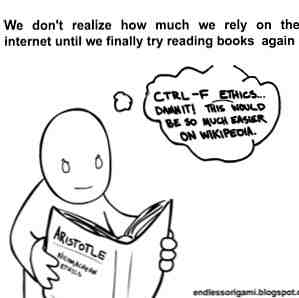
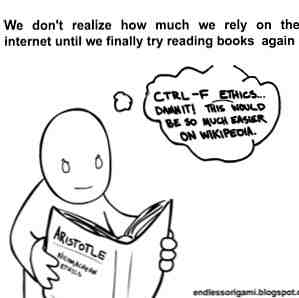 La capacidad de desplazarse rápidamente a cualquier palabra en una página es enormemente útil: por una vez, uso FireFox Findbar casi cada vez que llego a una página desde los resultados de búsqueda para encontrar rápidamente mis términos de búsqueda (algo que también se puede automatizar con herramientas de resaltado de términos) 3 Herramientas para resaltar los términos de búsqueda de Google en la página de destino 3 Herramientas para resaltar los términos de búsqueda de Google en la página de destino (Leer más). Y sí, extraño la función cuando leo “real” libros!
La capacidad de desplazarse rápidamente a cualquier palabra en una página es enormemente útil: por una vez, uso FireFox Findbar casi cada vez que llego a una página desde los resultados de búsqueda para encontrar rápidamente mis términos de búsqueda (algo que también se puede automatizar con herramientas de resaltado de términos) 3 Herramientas para resaltar los términos de búsqueda de Google en la página de destino 3 Herramientas para resaltar los términos de búsqueda de Google en la página de destino (Leer más). Y sí, extraño la función cuando leo “real” libros!
Si bien la opción en sí es impresionante, siempre hay espacio para mejoras. Esta publicación enumera 3 herramientas que le permitirán divertirse aún más con el comando CTRL + F de FireFox: (1) visualizar la aparición de los términos de búsqueda en la barra de desplazamiento; (2) crear el resumen de la página y (3) encontrar “similar” palabras controlando la proximidad). Disfrutar!
1. Barra de desplazamiento Buscar resaltador
El resaltador de búsqueda en la barra de desplazamiento imita el comportamiento predeterminado de Google Chrome: visualiza todas las instancias de la palabra que está buscando en la página actual. Funciona en conjunto con “Resaltar todo” característica que hace que todas las coincidencias se resalten en la página: con este complemento habilitado, las coincidencias se resaltan adicionalmente en una barra pequeña junto a la barra de desplazamiento:

Desafortunadamente, a diferencia de la característica predeterminada de Chrome, este complemento no se desplaza hasta el término de aparición si hace clic en una pequeña marca de color en la barra de desplazamiento.
Las opciones le permiten establecer el color y ocultar los resaltes después de cerrar la barra de búsqueda:

2. encontrar todos
Buscar todos es otro complemento para encontrar más fácilmente las instancias de término en una página. En esencia, crea el resumen del texto de la página que contiene todos los términos de búsqueda junto con su contexto inmediato:
- Un nuevo botón “Encuentra todos” se agrega a su Findbar (opcionalmente puede sustituir “Resaltar todo” botón)
- Cuando se hace clic, aparece un nuevo campo con las apariciones de su término de búsqueda y su contexto en texto sin formato;
- Al hacer clic en las filas, la página real se desplazará hacia arriba / abajo hasta el término que aparece en la página..

Las opciones de complemento le permiten:
- Cambia el tamaño de fuente de la lista de resultados;
- Cambia el color de fondo de las filas en la lista de resultados;
- Seleccione coincidencias en la página en lugar de resaltarlas.
También eres capaz de mostrar el “Resaltar todo” botón (que está oculto por defecto) junto con “Encuentra todos” uno:

3. Búsqueda inteligente
Smart Find es un complemento un poco diferente. Le permite encontrar una palabra, incluso si ha escrito mal la palabra (o simplemente no recuerda cómo se deletrea una palabra compleja):
- Solo tenlo instalado y nota una nueva. “Similar” Opción agregada a su Findbar;
- Siempre que esa opción esté marcada, podrás encontrar “Similar” término ocurrencias en la página actual;
- La palabra mal escrita se marcará primero en rojo (“no encontrado”), pero haciendo clic en las flechas arriba / abajo (o usando CTRL + G o ENTRAR atajos de teclado), cambiará entre “similar” condiciones:

También puede establecer el nivel de similitud en Editar -> Buscar nivel similar -> Bajo / Medio / Alto (que se supone que establece qué tan similar debe ser el término). Sin embargo, no he notado un comportamiento considerablemente diferente al cambiar entre niveles de similitud:

Nota: Smart Find no es compatible con “Encuentra todos” complemento, así que tendrás que elegir cualquiera.
¿Conoces algún otro truco genial de FireFox Findbar? Por favor compártelos en los comentarios.!
Crédito de la imagen: Origami sin fin
Explorar más sobre: Mozilla Firefox.


